В этом разделе описывается, как приложения могут предоставлять информацию о себе, необходимую для реализации определенных сценариев. Сюда входят сведения, необходимые для поиска приложения, команды, поддерживаемые приложением, и типы файлов, которые может обрабатывать приложение.
Этот раздел организован следующим образом:
- Поиск исполняемого файла приложения
- Регистрация приложений
- Использование подраздела «Пути приложений»
- Использование подраздела «Приложения»
Приложения также можно зарегистрировать в приложениях панели управления set Program Access and Computer Defaults (SPAD) и Set Your Default Programs (SYDP). Сведения о регистрации приложений SPAD и SYDP см. в руководствах по сопоставлениям файлов и программам по умолчанию, а также настройка доступа к программе и значений по умолчанию для компьютера (SPAD).
Поиск исполняемого файла приложения
Если функция ShellExecuteExecuteEx вызывается с именем исполняемого файла в параметре lpFile , существует несколько мест, где функция ищет файл. Мы рекомендуем зарегистрировать приложение в подразделе реестра путей приложений . Это позволяет избежать необходимости в приложениях изменять системную переменную среды PATH.
Path Finder — настройка finder под себя
Файл ищется в следующих расположениях:
- текущий рабочий каталог.
- Только каталог Windows (поиск не выполняется без подкаталогов).
- Каталог WindowsSystem32.
- Каталоги, перечисленные в переменной среды PATH.
- Рекомендуется: пути HKEY_LOCAL_MACHINESOFTWAREMicrosoft WindowsCurrentVersionAppPaths
Регистрация приложений
Путь к приложениям и подразделы реестра приложений используются для регистрации и управления поведением системы от имени приложений. Подраздел «Пути приложений » является предпочтительным расположением.
Использование подраздела «Пути приложений»
В Windows 7 и более поздних версий настоятельно рекомендуется устанавливать приложения на пользователя, а не на компьютер. Приложение, установленное для каждого пользователя, можно зарегистрировать в разделе HKEY_CURRENT_USERSoftwareMicrosoft WindowsCurrentVersionAppPaths. Приложение, установленное для всех пользователей компьютера, можно зарегистрировать в разделе HKEY_LOCAL_MACHINESoftwareMicrosoft WindowsCurrentVersionAppPaths.
Записи, найденные в разделе «Пути приложений «, используются в первую очередь в следующих целях:
- Чтобы сопоставить имя исполняемого файла приложения с полным путем к нему.
- Для предварительной отправки данных в переменную среды PATH для каждого приложения для каждого процесса.
Если имя подраздела путей приложения соответствует имени файла, оболочка выполняет два действия:
- Запись (по умолчанию) используется в качестве полного пути к файлу.
- Запись Path для этого подраздела предварительно задается в переменную среды PATH этого процесса. Если это не обязательно, значение пути можно опустить.
Возможные проблемы, которые следует учитывать:
«Path» / «Nervous at Home» / видео реклама приложения для социальной сети «Path» на iPhone
- Оболочка ограничивает длину командной строки MAX_PATH * 2 символа. Если в списке много файлов, перечисленных как записи реестра, или их пути длинные, имена файлов позже в списке могут быть потеряны по мере усечения командной строки.
- Некоторые приложения не принимают несколько имен файлов в командной строке.
- Некоторые приложения, принимаюющие несколько имен файлов, не распознают формат, в котором предоставляется оболочка. Оболочка предоставляет список параметров в виде строки в кавычках, но для некоторых приложений могут потребоваться строки без кавычек.
- Не все элементы, которые можно перетаскивать, являются частью файловой системы; например, принтеры. Эти элементы не имеют стандартного пути Win32, поэтому нет способа предоставить значимое значение lpParametersв ShellExecuteEx.
Использование записи DropTarget позволяет избежать этих потенциальных проблем, предоставляя доступ ко всем форматам буфера обмена, включая CFSTR_SHELLIDLIST (для длинных списков файлов) и CFSTR_FILECONTENTS (для объектов, отличных от файловой системы).
Чтобы зарегистрировать и контролировать поведение приложений с помощью подраздела «Пути приложений»:
-
Добавьте подраздел с тем же именем, что и исполняемый файл, в подраздел «Пути приложений «, как показано в следующей записи реестра.
HKEY_LOCAL_MACHINE or HKEY_CURRENT_USER SOFTWARE Microsoft Windows CurrentVersion App Paths file.exe (Default) DontUseDesktopChangeRouter DropTarget Path UseUrl
[! Примечание]
В дополнение к записям (по умолчанию), Path и DropTarget, распознаваемыми оболочкой, приложение также может добавлять пользовательские значения в подраздел пути приложения исполняемого файла. Мы рекомендуем разработчикам приложений использовать подраздел «Пути приложений » для предоставления пути для конкретного приложения вместо добавления в глобальный системный путь.
Использование подраздела «Приложения»
Благодаря включению записей реестра в подраздел HKEY_CLASSES_ROOTApplicationsApplicationName.exe приложения могут предоставить сведения, относящиеся к конкретному приложению, как показано в следующей таблице.
| shellverb | Предоставляет метод команды для вызова приложения из OpenWith. Без определения команды, указанного здесь, система предполагает, что приложение поддерживает CreateProcess и передает имя файла в командной строке. Эта функция применяется ко всем методам команды, включая DropTarget, ExecuteCommand и динамические данные Exchange (DDE). |
| DefaultIcon | Позволяет приложению предоставить определенный значок для представления приложения вместо первого значка, хранящегося в файле .exe. |
| FriendlyAppName | Предоставляет способ получения локализуемого имени, отображаемого для приложения, а не только отображаемых сведений о версии, которые могут быть не локализуемыми. Запрос сопоставления ASSOCSTR считывает это значение записи реестра и возвращается к использованию имени FileDescription в сведениях о версии. Если это имя отсутствует, запрос сопоставления по умолчанию соответствует отображаемого имени файла. Приложения должны использовать ASSOCSTR_FRIENDLYAPPNAME для получения этих сведений для получения правильного поведения. |
| SupportedTypes | Перечисляет типы файлов, поддерживаемые приложением. Это позволяет приложению отображаться в каскадном меню диалогового окна «Открыть с помощью диалогового окна». |
| NoOpenWith | Указывает, что приложение не указано для открытия этого типа файла. Помните, что если для приложения задан подраздел OpenWithProgIDs по типу файла, а сам подраздел ProgID не содержит записи NoOpenWith, это приложение будет отображаться в списке рекомендуемых или доступных приложений, даже если он указал запись NoOpenWith. Дополнительные сведения см. в разделе «Как включить приложение в диалоговое окно «Открыть с помощью» и «Как исключить приложение из диалогового окна «Открыть с помощью диалогового окна». |
| IsHostApp | Указывает, что процесс является ведущим процессом, например Rundll32.exe или Dllhost.exe, и не следует рассматривать как закрепление меню «Пуск » или включение в список наиболее часто используемых (MFU). При запуске с ярлыком, содержащим список аргументов, отличный от NULL, или явные идентификаторы пользовательской модели приложения (AppUserModelIDs), процесс можно закрепить (как это ярлык). Такие сочетания клавиш являются кандидатами на включение в список MFU. |
| NoStartPage | Указывает, что исполняемый файл приложения и ярлыки должны быть исключены из меню «Пуск » и закрепление или включение в список MFU. Эта запись обычно используется для исключения системных средств, установщиков и средств удаления, а также файлов сведений. |
| UseExecutableForTaskbarGroupIcon | Заставляет панель задач использовать значок по умолчанию этого исполняемого файла, если для этого приложения нет закрепленного ярлыка, а не значка окна, которое было впервые обнаружено. |
| TaskbarGroupIcon | Указывает значок, используемый для переопределения значка панели задач. Значок окна обычно используется для панели задач. Если задать запись TaskbarGroupIcon, система будет использовать значок из .exe приложения. |
Примеры
Ниже приведены некоторые примеры регистрации приложений с помощью подраздела HKEY_CLASSES_ROOTApplicationsApplicationName.exe. Все значения записей реестра имеют тип REG_SZ , за исключением DefaultIcon , который имеет тип REG_EXPAND_SZ .
HKEY_CLASSES_ROOT Applications wmplayer.exe SupportedTypes .3gp2
HKEY_CLASSES_ROOT Applications wmplayer.exe DefaultIcon (Default) = %SystemRoot%system32wmploc.dll,-730
HKEY_CLASSES_ROOT Applications WScript.exe NoOpenWith
HKEY_CLASSES_ROOT Applications photoviewer.dll shell open DropTarget Clsid =
HKEY_CLASSES_ROOT Applications mspaint.exe SupportedTypes .bmp .dib .rle .jpg .jpeg .jpe .jfif .gif .emf .wmf .tif .tiff .png .ico
Регистрация команд и других сведений о сопоставлении файлов
Подразделы, зарегистрированные в разделе HKEY_CLASSES_ROOTSystemFileAssociations, позволяют оболочке определить поведение атрибутов по умолчанию для типов файлов и включить сопоставления общих файлов. Когда пользователи изменяют приложение по умолчанию для типа файла, идентификатор ProgID нового приложения по умолчанию имеет приоритет при предоставлении команд и других сведений об ассоциации. Этот приоритет обусловлен тем, что он является первой записью в массиве ассоциаций. Если программа по умолчанию изменена, сведения из предыдущего ProgID больше не доступны.
Чтобы заблаговременно справиться с последствиями изменения программ по умолчанию, можно использовать HKEY_CLASSES_ROOTSystemFileAssociations для регистрации команд и других сведений об ассоциации. Из-за их расположения после ProgID в массиве ассоциаций эти регистрации являются более низким приоритетом. Эти системы SystemFileAssociationsregistrations стабильны, даже если пользователи изменяют программы по умолчанию и предоставляют расположение для регистрации вторичных команд, которые всегда будут доступны для определенного типа файлов. Пример реестра см. в разделе «Регистрация предполагаемого типа » далее в этом разделе.
В следующем примере реестра показано, что происходит, когда пользователь запускает элемент «Программы по умолчанию» в панель управления, чтобы изменить значение по умолчанию для .mp3 файлов на App2ProgID. После изменения значения по умолчанию verb1 больше недоступен, а Verb2 становится значением по умолчанию.
HKEY_CLASSES_ROOT .mp3 (Default) = App1ProgID
HKEY_CLASSES_ROOT App1ProgID shell Verb1
HKEY_CLASSES_ROOT App2ProgID shell Verb2
Регистрация воспринимаемого типа
Значения реестра для предполагаемых типов определяются как подразделы подраздела реестра HKEY_CLASSES_ROOTSystemFileAssociations. Например, предполагаемый текст типа регистрируется следующим образом:
HKEY_CLASSES_ROOT SystemFileAssociations text shell edit command (Default) = «%SystemRoot%system32NOTEPAD.EXE» «%1» open command (Default) = «%SystemRoot%system32NOTEPAD.EXE» «%1»
Предполагаемый тип файла указывается путем включения значения PerceivedType в подраздел типа файла. Значение PerceivedType задается именем предполагаемого типа, зарегистрированного в подразделе реестра HKEY_CLASSES_ROOTSystemFileAssociations, как показано в предыдущем примере реестра. Чтобы объявить CPP-файлы как типы «text», например, добавьте следующую запись реестра:
HKEY_CLASSES_ROOT .cpp PerceivedType = text
Источник: learn.microsoft.com
AppPaths 2000 2.9 Скачать зеркала
![]()
Все файлы оригиналы. Download3K не переупаковывает и не изменяет загрузку любым способом. Проверьте подтверждения SHA1 и MD5.
Выберите скачать зеркало:
- Скачать Ссылка 1 ( non https APPPATHS.ZIP) non https APPPATHS.ZIP —>
- Download3k US (APPPATHS.ZIP)
- Download3k EU (APPPATHS.ZIP)
Обновления и отчеты:
- Отправить мне письмо
- Сообщить о сломанной ссылке
- Пожаловаться на спам
- Сообщить о новой версии
Поддержка доступна с сайта издателя.
Для ускорения загрузки мы рекомендуем использовать менеджер закачек, например DAP, FlashGet, или IDM.
Информация о файле
- Имя файла: APPPATHS.ZIP
- Размер файла: 0.57 MB
- Лицензия: Freeware
- Обновление: 5/10/2021
- Загрузок: 349
- Прошлой неделе: 1
- Краткая информация о файле:
Zip archive data, at least v2.0 to extract - MD5 checksum:
fa6eec8bcca3419b81856f4fb1095cce - SHA1 checksum:
2d23ca383c848c0d3d857d3e2e85d829ab760703 - Время загрузки
- Dialup 2 m (56k)
- ISDN 36 s (128k)
- DSL 9 s (512k)
- Cable 4 s (1024k)
- T1 3 s (1484k)
- File section
File Type: ZIP
File Type Extension: zip
MIME Type: application/zip
ZIP section
Zip Required Version: 20
Zip Bit Flag: 0
Zip Compression: Deflated
Zip Modify Date: 2013:11:25 00:00:00
Zip CRC: 0x8793c2ec
Zip Compressed Size: 596355
Zip Uncompressed Size: 612424
Zip File Name: AppPaths_Setup.exe
Краткое описание
AppPaths небольшая бесплатная утилита для Windows, что позволит вам редактировать различные параметры запуска, определенные в системный реестр Windows. AppPaths включает в себя объекты для изменения запуск (Run) параметры, найденные в системный реестр Windows. Больше
Источник: www.download3k.ru
Управление ярлыками запуска с помощью AppPaths
AppPaths — это бесплатная программа для устройств Microsoft Windows, предназначенная для управления зарегистрированными программами, которые можно запустить, введя их имя в поле запуска.
Некоторые программы, такие как Google Chrome, Microsoft Internet Explorer или Windows Media Player, можно запустить из диалогового окна запуска без указания полного пути, указывающего на эту программу. С другой стороны, другие приложения не могут быть запущены таким образом.
Если вы наберете Firefox, например, в поле запуска (вызовите его с помощью сочетания клавиш Windows-R), вы запустите браузер напрямую. Если вы наберете имя неподдерживаемой программы, ничего не произойдет.
Ярлыки хранятся в реестре Windows, где записи можно просматривать, редактировать, создавать или удалять.
AppPaths
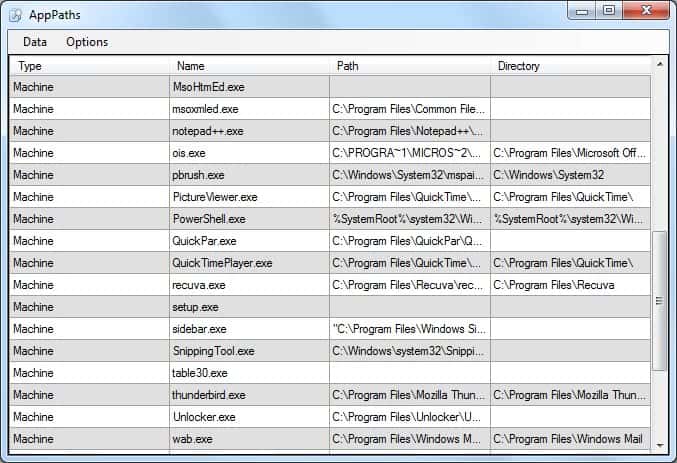
AppPaths — удобная программа для операционной системы Windows, которая упрощает процесс, позволяя пользователям Windows управлять ярлыками запуска из единого простого в использовании интерфейса.
AppPaths отображает список известных программ и их ярлыков при запуске. Каждая программа указана с ее именем ярлыка, путем, каталогом и типом. Имя — это ярлык, который вы можете ввести в поле запуска для запуска приложения. Обычно это имя файла программы.
Ярлыки запуска, которые уже есть в списке, могут быть отредактированы или удалены пользователем. Удаление имеет смысл, например, когда в список были добавлены программы, которых там не должно быть, например install.exe или setup.exe. Кроме того, можно редактировать настройки, такие как путь к файлу или каталог, если они изменились.
Можно добавлять новые записи, что является мощным способом добавления программ в список, который вы регулярно запускаете с помощью окна запуска.
Не забудьте нажать «Сохранить», чтобы сохранить изменения в меню «Данные» перед закрытием программы, иначе изменения будут потеряны.
Пути приложений автоматически уведомит вас о несовместимости или ошибках и предложит автоматические исправления для них. Программа должна быть запущена с повышенными правами для сохранения информации в реестре. (через Techie Buzz)
Вывод
App Paths — отличная портативная программа с открытым исходным кодом для редактирования ярлыков запуска в реестре Windows. Хотя это, вероятно, не то, что используется большинством пользователей Windows, оно может быть весьма полезно для пользователей, которые регулярно используют окно запуска для загрузки программы.
Смотрите так же:
- Betty IX: олдскульный аркадный шутер [Game Saturday]
- DP Secure Wiper надежно удаляет файлы из вашей системы
- Хотите продолжить работу с Picasa? Вы можете!
- Выявить назначение крошечных URL-ссылок
Источник: bauinvest.su